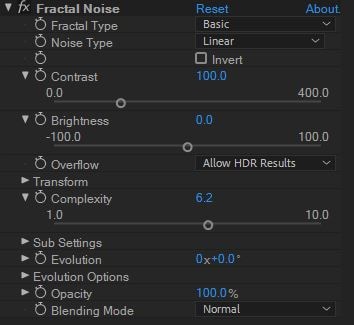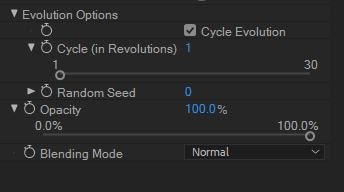- Artikel Rekomendasi
Cara Menggunakan Fractal Noise di After Effects dan Filmora Pro
Mar 01, 2024• Proven solutions
Apakah Anda mempertanyakan tentang efek butiran atau marmer yang terdapat pada sebuah gambar atau video? Jika Anda tidak menyadarinya, maka kami akan dengan senang hati memberitahu Anda tentang efek ini secara mendetail. Melalui artikel ini, Anda akan mengetahui fakta bahwa efek butiran itu hanyalah fractal noise di media Anda. Mari kita lihat dan pelajari.
- Bagian 1: Penjelasan Tentang Fractal Noise di After Effects
- Bagian 2: Perbedaan antara efek Fractal Noise dan Turbulent Noise
- Bagian 3: Cara membuat Fractal Noise
- Bagian 4: Cara membuat loop dengan Fractal Noise
Bagian 1: Penjelasan Tentang Fractal Noise di After Effects
Fractal Noise telah dihadirkan bersama 'Adobe After Effects' versi 7. Menjadi salah satu plugin yang serbaguna, ia merender api, marmer, serbuk kayu, awan, kain, air, dll. Selain itu, Anda juga dapat menggunakannya untuk membuat gradient wipe, displacement map, dan berbagai macam pola, tekstur, dan efek lainnya. Ia dapat terlihat di plugin, seperti 'Advanced Lightning', 'Roughen Edges', dan juga 'Turbulent Displace'.
Bagian 2: Apa perbedaan antara efek Fractal Noise dan Turbulent Noise
Ketika Anda berbicara tentang fractal noise dan turbulent noise, Anda perlu mengetahui beberapa hal berikut ini. Efek turbulent noise adalah penerapan yang lebih canggih dan berperforma tinggi dari efek fractal noise. Dibandingkan dengan fractal noise, turbulent noise adalah fitur yang jauh lebih canggih, dengan penerapan super cepat dan menciptakan animasi yang rapi. Turbulent noise mengikuti model sistem turbulen secara tepat, dengan fitur noise kecil yang bergerak lebih cepat daripada fitur noise yang lebih besar. Alasan paling mendasar untuk menggunakan fractal noise daripada turbulent noise adalah untuk membuat animasi dengan loop. Efek turbulent noise tidak memiliki kontrol siklus yang penting untuk membuat loop pada animasi, sehingga merupakan keharusan untuk memilih efek fractal noise di sini.
Bagian 3: Cara membuat Fractal Noise
After Effects dari Adobe memiliki fractal noise yang diimplementasikan pada solid! Secara default, pengaturannya akan memperlihatkan kepada Anda sebuah gambar berawan dengan 6 layer berbeda yang dikumpulkan untuk membuat hasil akhirnya. Bermain dengan pengaturan default akan memungkinkan Anda untuk mempelajari dan menemukan cara kerja pengaturannya untuk menghasilkan produk akhir.
Langkah 1: Anda harus membuka 'After Effects' setelah menginstalnya di komputer Anda. Setelah Anda berada di tampilan antarmuka 'After Effects', klik tab 'Effect' dari bar menu bagian atas.
Langkah 2: Sekarang, klik tab Noise & Grain dari daftar drop down yang tersedia, lalu pilih Fractal Noise.
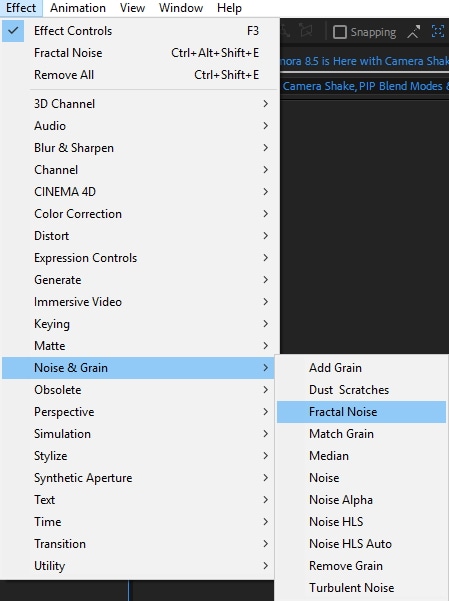
Langkah 3: Setelah itu, Anda perlu bermain dengan berbagai fitur di bawah Fractal Noise untuk menciptakan hasil akhirnya.
Complexity: Ini mewakili jumlah layer yang terlibat untuk membuat hasilnya. Ia dapat disesuaikan antara 1 hingga 6.
Noise Type: Mengatur Noise Type ke Block akan menyederhanakan gambar.
Saat Anda menyesuaikan pengaturan ini, serangkaian blok skala abu-abu akan memenuhi layar. Untuk setiap 64 piksel, sebuah nilai acak baru akan dihasilkan di sini. 'Block' memastikan bahwa setiap piksel berisi nilai yang sama dengan nilai yang dihasilkan secara acak sebelumnya, kecuali ia mencapai nilai berikutnya. Mengubahnya menjadi 'Linear' akan menghasilkan nilai interpolasi antara setiap titik yang dihasilkan secara acak. Setelah diplot di atas sebuah grafik, piksel dengan pengaturan 'Linear' menunjukkan sekumpulan garis linier.
Langkah 4: Pengaturan Contrast dan Brightness dapat memanipulasi rentang nilai acak yang dihasilkan pada langkah sebelumnya. Anda dapat meningkatkan rentang antara hitam dan putih dengan meningkatkan kontrasnya. Dengan memberi tanda pada kotak centang 'Invert', gambar tersebut akan dibalik. Opsi Overflow mengukur hasil saat sebuah piksel melewati nilai di luar hitam atau putih.
Bagian 4: Cara membuat loop dengan Fractal Noise
Setelah memahami efek fractal noise dengan After Effects, mari kita lihat cara membuat loop menggunakan fractal noise.
Langkah 1: Pilih sebuah layer dari panel Timeline dan klik Effect. Pilih Noise & Grain dan klik Fractal Noise di sini.
Langkah 2: Anda perlu menyetel dua keyframe untuk Evolution. Ubah keyframe dan jumlah revolusi Evolution hingga Anda puas dengan animasi yang dihasilkan oleh fractal noise tersebut.
Langkah 3: Sekarang, klik Evolution Cycle dan tentukan sebuah nilai untuk Cycle. Frame pertama dan terakhir dari loop tersebut identik pada awalnya. Jika Anda ingin menghasilkan loop yang mulus, lewati frame terakhir. Anda perlu mengatur titik 'Out' dari layer frame sebelum frame terakhir pada siklus tersebut untuk mendapatkan efek ini.
Langkah 4: Indikator waktu saat ini harus ditempatkan pada saat penyelesaian siklus tersebut. Indikator waktu saat ini perlu dimundurkan sebanyak satu frame.
Langkah 5: Sekarang, potong titik Out pada layer ke frame ini. Setelah proses pre-rendering pada layer ini selesai, impor rekaman ke proyek Anda. Pilih rekaman yang diimpor tersebut di dalam panel proyek, lalu klik File > Interpret Footage. Sekarang, Anda perlu menyetel 'Loop' ke jumlah loop yang penting untuk durasi layer dalam proyek Anda.
Kesimpulan
Dari artikel ini, kami yakin bahwa Anda telah mendapatkan gambaran yang jelas tentang efek fractal noise serta perbedaan antara fractal noise dan turbulent. Walaupun prosesnya intuitif dan cepat, masih terdapat banyak informasi lainnya mengenai aspek itu yang perlu terus Anda pelajari. Untuk fakta menarik lainnya tentang Fractal noise, teruslah ikuti artikel ini. Kami akan dengan senang hati memperbarui dengan berita terbaru tentang itu.
Apakah Anda adalah pengguna aplikasi Final Cut Pro yang terkenal dan bingung mengenai cara untuk menggunakan atau membuat video split screen di Final Cut Pro? Nah, mungkin saja artikel tentang split screen di Final Cut Pro ini dapat membantu.
by Benjamin Arango Mar 01, 2024 17:02 PM
Apakah ada template intro di After Effects? Di mana saya bisa mendapata template After Effects secara gratis? Baca postingan ini untuk mengetahui 15 template intro AE terbaik .
by Benjamin Arango Mar 01, 2024 17:35 PM
Pada artikel ini, kita akan membahas tentang 4 cara untuk melakukan pencarian dengan gambar pada iPhone di 2021.
by Benjamin Arango Mar 01, 2024 17:35 PM